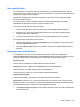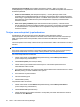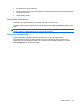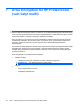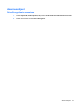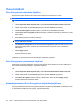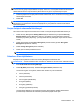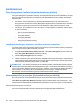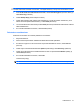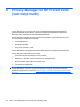ProtectTools (select models only) - Windows XP, Windows Vista, Windows 7
Table Of Contents
- Johdanto: tietoturva
- Käytön aloittaminen
- Järjestelmän asetusten määrittäminen
- Sovellusten asetusten määrittäminen
- Hallintatyökalujen lisääminen
- HP ProtectTools Security Manager
- Asennusohjeet
- Yleiset toiminnot
- Password Manager
- Verkkosivut tai ohjelmat, joissa kirjautumistunnusta ei ole vielä luotu
- Verkkosivut tai ohjelmat, joissa kirjautumistunnus on jo luotu
- Kirjautumistunnusten lisääminen
- Kirjautumistunnusten muokkaaminen
- Kirjautumistunnusvalikon käyttäminen
- Kirjautumistunnusten järjesteleminen luokkiin
- Kirjautumistunnusten hallinta
- Salasanan vahvuuden arvioiminen
- Password Manager -kuvakkeen asetukset
- Asetukset
- Valtuustiedot
- Oma henkilökorttisi
- Omien asetusten määrittäminen
- Tietojen varmuuskopiointi ja palauttaminen
- Sovellusten lisääminen
- Suojaussovellusten tila
- Password Manager
- Drive Encryption for HP ProtectTools (vain tietyt mallit)
- Privacy Manager for HP ProtectTools (vain tietyt mallit)
- Asennusohjeet
- Privacy Managerin avaaminen
- Privacy Manager -varmenteiden hallinta
- Privacy Manager -varmenteen pyytäminen ja asentaminen
- Privacy Manager -varmenteen tietojen tarkasteleminen
- Privacy Manager -varmenteen uudistaminen
- Oletusarvoisen Privacy Manager -varmenteen määrittäminen
- Privacy Manager -varmenteen poistaminen
- Privacy Manager -varmenteen palauttaminen
- Privacy Manager -varmenteen kumoaminen
- Luotettujen yhteyshenkilöiden hallinta
- Yleiset tehtävät
- Privacy Managerin käyttäminen Microsoft Outlookissa
- Privacy Managerin käyttäminen Microsoft Office 2007 -asiakirjassa
- Privacy Managerin asetusten määrittäminen Microsoft Officea varten
- Microsoft Office -asiakirjan allekirjoittaminen
- Allekirjoitusrivin lisääminen Microsoft Word- tai Microsoft Excel -asiakirjoja allekirjoitettaessa
- Microsoft Office -asiakirjan salaaminen
- Microsoft Office -asiakirjan salauksen poistaminen
- Salatun Microsoft Office -asiakirjan lähettäminen
- Allekirjoitetun Microsoft Office -asiakirjan tarkasteleminen
- Salatun Microsoft Office -asiakirjan tarkasteleminen
- Privacy Managerin käyttäminen Windows Live Messengerissä
- Privacy Manager Chat -istunnon käynnistäminen
- Privacy Managerin asetusten määrittäminen Windows Live Messengeriä varten
- Keskusteleminen Privacy Manager Chat -ikkunassa
- Keskusteluhistorian tarkasteleminen
- Lisätoiminnot
- Asennusohjeet
- File Sanitizer for HP ProtectTools
- Hävittäminen
- Vapaan tilan tyhjennys
- Asennusohjeet
- Yleiset tehtävät
- Hävittämisen käynnistäminen näppäinyhdistelmän avulla
- File Sanitizer -kuvakkeen käyttäminen
- Yhden pääoman manuaalinen hävittäminen
- Kaikkien valittujen kohteiden manuaalinen hävittäminen
- Vapaan tilan tyhjennyksen manuaalinen käynnistäminen
- Hävittämisen tai vapaan tilan tyhjennyksen keskeyttäminen
- Lokitiedostojen tarkasteleminen
- Device Access Manager for HP ProtectTools (vain tietyt mallit)
- LoJack Pro for HP ProtectTools
- Vianmääritys
- Sanasto
- Hakemisto

Lisätoiminnot
Drive Encryptionin hallinta (järjestelmänvalvojan tehtävä)
Encryption Management (Salauksen hallinta) -sivulla järjestelmänvalvojat voivat tarkastella ja muuttaa
Drive Encryptionin tilaa (käytössä tai ei käytössä) sekä tarkastella tietokoneen kaikkien kiintolevyjen
salauksen tilaa.
●
Jos tilana on Inactive (Passiivinen), Windows-järjestelmänvalvoja ei ole vielä ottanut Drive
Encryptionia HP ProtectTools Security Managerissa käyttöön eikä se suojaa kiintolevyä. Ota Drive
Encryption käyttöön HP ProtectTools Security Managerin ohjatun asennustoiminnon avulla.
●
Jos tilana on Active (Aktiivinen), Drive Encryption on otettu käyttöön ja määritetty. Aseman tilana
on jokin seuraavista:
◦
Not encrypted (Salaamaton)
◦
Encrypted (Salattu)
◦
Encrypting (Salataan)
◦
Decrypting (Salausta puretaan)
Yksittäisten kiintolevyjen salaaminen tai niiden salauksen purkaminen
Jos haluat salata yhden tai useamman tietokoneen kiintolevyn tai purkaa salatun kiintolevyn salauksen,
käytä Change Encryption (Muuta salausta) -toimintoa.
1. Avaa HP ProtectTools Administrative Console, valitse Drive Encryption (Aseman salaus) ja
sitten Encryption Management (Salauksen hallinta).
2. Valitse Change Encryption (Muuta salausta).
3. Valitse Change Encryption (Muuta salausta) -valintaikkunassa niiden kiintolevyjen vieressä olevat
valintaruudut tai poista niiden kiintolevyjen vieressä olevien valintaruutujen valinnat, jotka haluat
salata tai joiden salauksen haluat purkaa, ja valitse OK.
HUOMAUTUS: Kun kiintolevyä salataan tai sen salausta puretaan, tilanneilmaisin näyttää nykyisen
istunnon aikana suoritettavasta prosessista jäljellä olevan ajan. Jos tietokone sammutetaan tai se siirtyy
lepo- tai horrostilaan salauksen aikana ja käynnistyy uudelleen, Time Remaining (Jäljellä oleva aika) -
näyttö nollautuu, mutta salaus jatkuu siitä kohdasta, jossa se keskeytyi. Jäljellä oleva aika ja
tilanneilmaisin muuttuvat tavallista nopeammin aikaisemman tilanteen mukaan.
Varmuuskopiointi ja palautus (järjestelmänvalvojan tehtävä)
Recovery (Palautus) -sivulla järjestelmänvalvojat voivat varmuuskopioida ja palauttaa salausavaimia.
Local Drive Encryption Key Backup (Paikallisen aseman salausavaimen varmuuskopiointi) – Voit
varmuuskopioida salausavaimia siirrettäville tallennusvälineille, kun Drive Encryption on otettu käyttöön.
Varmuuskopioavainten luominen
Voit varmuuskopioida salatun aseman salausavaimen siirrettävään tallennuslaitteeseen:
40 Luku 7 Drive Encryption for HP ProtectTools (vain tietyt mallit)